Изменение ширины элементов таблицы, выравнивание
Изменение ширины элементов таблицы, выравнивание
По умолчанию содержимое ячеек таблицы увеличивается по высоте для вводимого в ячейку текста – если вы введете текст, который не поместился в одну строку, автоматически в ячейку будет добавлена еще одна строка. Однако, кроме этого, вы можете самостоятельно установить ширину или высоту строк или столбцов таблицы. Для этого переместите границу таблицы в нужном направлении. Сделать это можно, если щелкнуть в момент превращения указателя в двунаправленную стрелку и, удерживая кнопку нажатой, переместить границу в нужном направлении (рис. 2.28).
Кроме подбора высоты и ширины элементов таблицы вручную, вы можете указать конкретные значения этих параметров в сантиметрах. Сделать это можно, воспользовавшись пунктом Свойства таблицы меню Таблица, где на вкладке Строка или Столбец можно указать точные значения размеров таблицы.
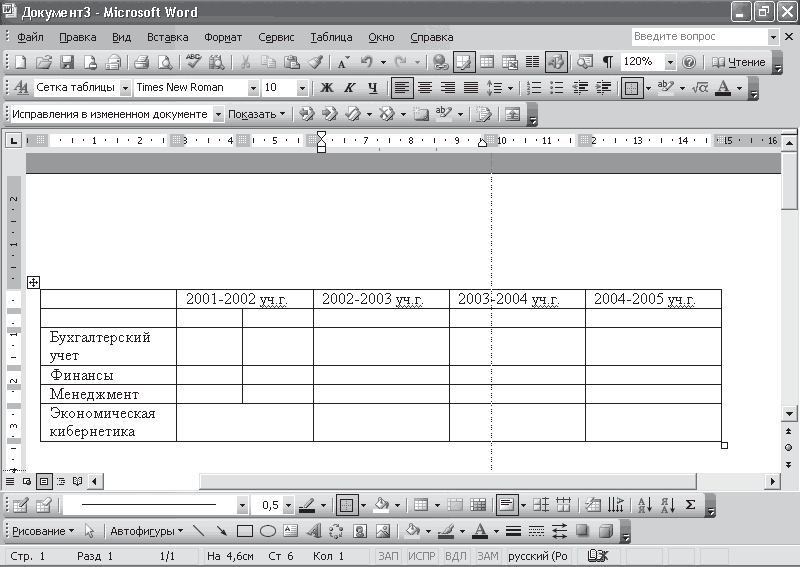
Рис. 2.28. Для изменения ширины столбца переместите его границу
В этом же окне можно задать выравнивание текста внутри ячейки. Воспользовавшись вкладкой Ячейка, вы можете выбрать один из типов выравнивания – сверху, по центру или снизу (рис. 2.29). Выполнить это же действие, то есть настроить тип выравнивания текста внутри ячейки, можно с помощью специальной кнопки, расположенной на панели инструментов Таблицы и границы. На этой же панели инструментов есть еще две полезные кнопки – Выровнять высоту строк и Выровнять высоту столбцов. Они позволяют сделать одинаковыми высоту нескольких столбцов или ширину нескольких строк – это необходимо, когда нужно подогнать размеры элементов таблицы.
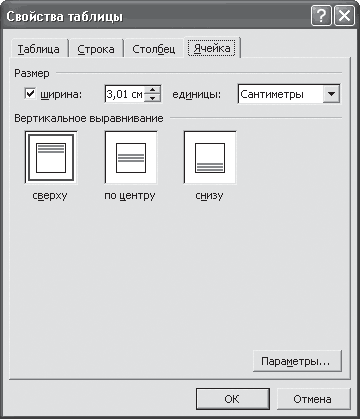
Рис. 2.29. В окне Свойства таблицы можно настроить выравнивание ячеек
Выравнивание таблицы относительно границ страницы и настройки обтекания таблицы текстом можно задать на вкладке Таблица окна Свойства таблицы.
При необходимости текст внутри ячеек таблицы может быть размещен вертикально, а не, как обычно, горизонтально. Эта возможность, кстати, позволит значительно сэкономить место при построении «шапки» таблицы – ведь в сравнительно узких столбцах будет гораздо логичнее размещать текст вертикально. Для этого предназначена кнопка Направление текста на панели инструментов Таблицы и границы. Каждое ее нажатие изменяет направление текста.
Более 800 000 книг и аудиокниг! 📚
Получи 2 месяца Литрес Подписки в подарок и наслаждайся неограниченным чтением
ПОЛУЧИТЬ ПОДАРОКДанный текст является ознакомительным фрагментом.
Читайте также
3.7. Выравнивание таблицы и содержимого ячеек
3.7. Выравнивание таблицы и содержимого ячеек Для выравнивания элементов таблиц по горизонтали и вертикали в элементах TABLE, TR, TH и TD используют атрибуты align и valign.Атрибут align применяется ко всем элементам таблицы и определяет общее горизонтальное выравнивание:• <table
Изменение свойств отчета и его элементов
Изменение свойств отчета и его элементов Основными элементами отчета являются сам отчет, разделы, из которых он состоит, а также элементы управления, с помощью которых можно производить над данными отчета различные действия. Каждый элемент обладает определенными
Выравнивание элементов управления
Выравнивание элементов управления Даже при включенной сетке довольно часто оказывается, что элементы управления, которые должны были бы находиться на одной линии, на самом деле располагаются зигзагообразно.Вместо того чтобы исправлять это вручную, воспользуйтесь
Добавление новых элементов в панель элементов управления
Добавление новых элементов в панель элементов управления Чтобы получить возможность использовать элемент управления ActiveX, выполните следующее.1. Установите программное обеспечение элемента управления на жесткий диск.Мне кажется, это имеет смысл.2. Зарегистрируйте
Изменение ячеек таблицы
Изменение ячеек таблицы Чтобы изменить ячейку таблицы, вы должны щелкнуть на ней кнопкой мыши. При этом отобразятся маркеры управления (рис. 4.46). Рис. 4.46. Выделенная ячейка таблицыПеремещая указатель при нажатой кнопке мыши, вы можете выделить группу ячеек. Можно также
Выравнивание
Выравнивание Выравнивание текста на странице – одна из важнейших операций форматирования. При помощи выравнивания можно, например, поместить заголовок текста посередине страницы, а подпись в конце письма – по правому краю. Многие начинающие пользователи для подобных
Изменение размера и положения таблицы
Изменение размера и положения таблицы Для редактирования таблиц используются маркеры перемещения и изменения. Маркер перемещения появляется в верхнем левом углу таблицы при наведении указателя мыши на таблицу или щелчке на таблице. Он имеет форму крестика в рамке (рис.
Добавление и удаление элементов таблицы
Добавление и удаление элементов таблицы При редактировании таблицы иногда бывает необходимо добавлять в нее дополнительные элементы – строки или столбцы. Для этого выделите такое количество строк или столбцов, какое нужно добавить. Затем перейдите на вкладку Работа с
Изменение размеров элементов таблицы
Изменение размеров элементов таблицы Ширину столбцов и высоту строк можно изменять несколькими способами. Самый простой способ– при помощи мыши. Для этого подведите указатель к правой границе столбца или к нижней границе строки. Когда указатель примет форму двойной
Автоподбор ширины столбцов
Автоподбор ширины столбцов Работая с таблицами, вы обязательно обратите внимание на одну деталь: ширина столбца обычно слишком мала для текста, поэтому программа переносит его на следующую строку, что часто не нужно. Определить заранее, сколько точно места понадобится,
Изменение ширины столбцов
Изменение ширины столбцов Изменить ширину столбца (или группы столбцов) вы можете несколькими способами. На разных этапах работы вы, скорее всего, будете использовать все известные способы изменения ширины столбца, так как в каждом конкретном случае наиболее удобным
Средства автоподбора высоты строк и ширины столбцов
Средства автоподбора высоты строк и ширины столбцов Средства автоподбора позволяют вам установить ширину столбца и высоту строки в зависимости от размера введенных данных. Чтобы разобраться, что же такое автоподбор, рассмотрим простой пример.1. Щелкните кнопкой мыши на
Хранение элементов в коллекциях и получение элементов из коллекций
Хранение элементов в коллекциях и получение элементов из коллекций Коллекции — это такие объекты, в экземплярах которых могут храниться другие объекты. Одна из самых распространенных разновидностей коллекций — это массив, который инстанцирует NSArray или NSMutableArray. В
Удаление элементов из хеш-таблицы с линейным зондированием
Удаление элементов из хеш-таблицы с линейным зондированием Прежде чем приступить к рассмотрению конкретного кода, рассмотрим удаление элементов из хеш-таблицы. Эта задача кажется достаточно простой: необходимо выполнить хеширование ключа элемента, который нужно
Увеличение ширины выпадающего списка ComboBox
Увеличение ширины выпадающего списка ComboBox Выпадающий список у комбинированного окна равен ширине самого комбинированного окна ComboBox. Но можно обойти это ограничение с помощью неуправляемого кода, как показано в листинге 4.4.Листинг 4.4/// <summary>/// Сообщение, получающее
Изменение ячеек таблицы
Изменение ячеек таблицы Чтобы изменить ячейку таблицы, вы должны щелкнуть на ней кнопкой мыши. Отобразятся маркеры управления (рис. 4.45). Рис. 4.45. Выделенная ячейка таблицыПеремещая указатель при нажатой кнопке мыши, вы можете выделить группу ячеек. Можно также выделить